هناك مجموعة كاملة من الأدوات المنزلية المتصلة التي ترغب في تحسين المساحة المعيشية الخاصة بك - وعدد متزايد منهم يعملون مع Apple HomeKit ، مجموعة ذكية من البروتوكولات المنزلية الذكية المدمجة في جهاز iPhone و iPad.

يوفر HomeKit نوعًا من المفردات القياسية التي تساعد الأجهزة على التحدث مع بعضها البعض ، ومع سيري ، مساعد أبل الافتراضي في AI. إنها واحدة من سحوبات سرادق HomeKit - قم بتثبيت مصابيح متوافقة مع HomeKit وأقفال وأدوات منزلية ذكية أخرى في منزلك ، وستتمكن من التحكم في كل ذلك باستخدام الأوامر الصوتية.
هناك مشكلة صغيرة ، على الرغم من أن أوامر Siri لن تعمل من خارج شبكة Wi-Fi في منزلك إلا إذا كنت تملك جهاز Apple TV من الجيل الثالث أو ما بعده. السبب يعود للأمن. تريد Apple التأكد من أن أي من أدوات المنزل الذكي التي تتحكم بها لن تصبح نقطة ضعف في الشبكة المنزلية. إذا كنت تريد إرسال أوامر من خارج المنزل ، فيجب أن تقوم بالمصادقة على أنك ترسل الأوامر.

هذا هو المكان الذي تأتي فيه Apple TV. مزامنته مع شبكتك المنزلية وحساب iCloud الخاص بك ، وسوف تكون بمثابة حارس منزل ذكي. عند إرسال أمر Siri من بعيد ، سيتحقق من بيانات الاعتماد قبل السماح لها بالدخول.
يمكن أن تكون إضافة Apple TV إلى الإعداد الخاص بك أيضًا طريقة سهلة لتوسيع نطاق الوصول إلى الأدوات الذكية المنزلية التي تستخدم Bluetooth لإرسال المعلومات وتلقيها (يُعد "سلايدج سنس مومبولت" المتوافق مع HomeKit مثالًا واحدًا فقط). لا يمكنك الاتصال بهذه الأدوات من خارج نطاق Bluetooth المحدود ، ولكن باستخدام HomeKit ، يمكنك استخدام Apple TV كنقطة ترحيل - سوف تتلقى الأوامر من بعيد عبر Wi-Fi ، ثم تمرير الأمر المعني إلى الجهاز المعني عبر البلوتوث.
لحسن الحظ ، إن الحصول على كل هذا وتشغيله هو قطعة من الكعكة - وإذا كنت قد حصلت بالفعل على جهاز Apple TV مثبت في المنزل ، فمن المحتمل أنك بالفعل على ما يرام.
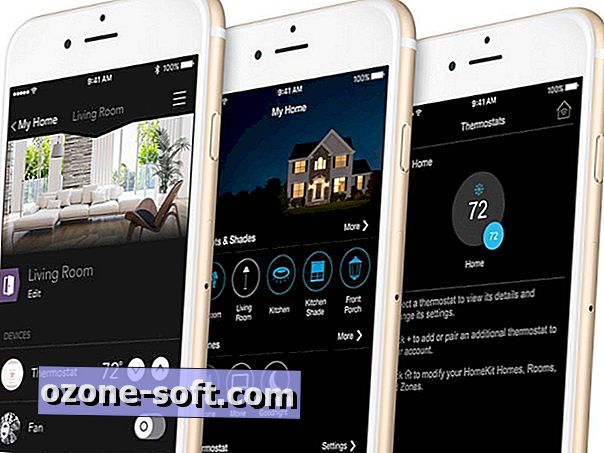
1. قم بتحديث أجهزة iOS الخاصة بك
الأشياء الأولى أولاً: إذا كنت تريد استخدام HomeKit ، فأنت بحاجة إلى التأكد من أن أجهزتك حديثة بأحدث إصدار من iOS. تم تقديم HomeKit مع نظام التشغيل iOS 8 ، ولكن تم تحديثه بشكل ثابت منذ ذلك الحين - للحصول على الميزات الكاملة والتوافق ، ستحتاج إلى المضي قدمًا والحصول على برنامجك الحالي.
2. اختيار السم HomeKit الخاص بك
وغني عن القول (آمل) ، ولكن لا يمكنك الاستفادة من الضوابط المنزلية الذكية HomeKit ما لم يكن لديك بالفعل منزل ذكي للتحكم. هذا يعني أنك بحاجة إلى أجهزة متوافقة مع HomeKit تحت سقف منزلك.
كما ذكر من قبل ، فإن قائمة الخيارات لا تزال تنمو ، ولكن هناك بالفعل عدد قليل من الأسماء الكبيرة. ستعمل أحدث نسخة من حزمة البدء الذكية لمبة فيليبس هيو المتغيرة الألوان مع HomeKit ، على سبيل المثال. يمكنك أيضًا إبقاء الأمور بسيطة والبدء بمفتاح ذكي من iDevices والذي سيتيح لك تنفيذ أي شيء تلقائيًا باستخدام قابس.
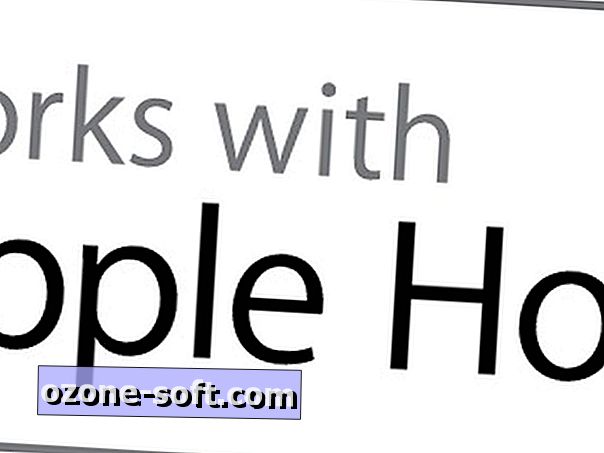
مهما كان ، فقط ترقب شارة "Works with Apple HomeKit" على عبوة المنتج. أنت لا تريد إسقاط 200 دولار عن طريق الخطأ على نسخة قديمة غير متوافقة مع HomeKit من مجموعة Philips Hue ، على سبيل المثال. بعض منتجات HomeKit ، مثل قفل أغسطس الذكي و Thermostat Ecobee3 ، هي مجرد إصدارات متطابقة من النماذج الحالية غير المتوافقة مع HomeKit والتي تضيفها في مجموعة شرائح HomeKit من Apple. سوف تساعدك شارة HomeKit على العبوة في التأكد من أنك تشتري النموذج الصحيح.
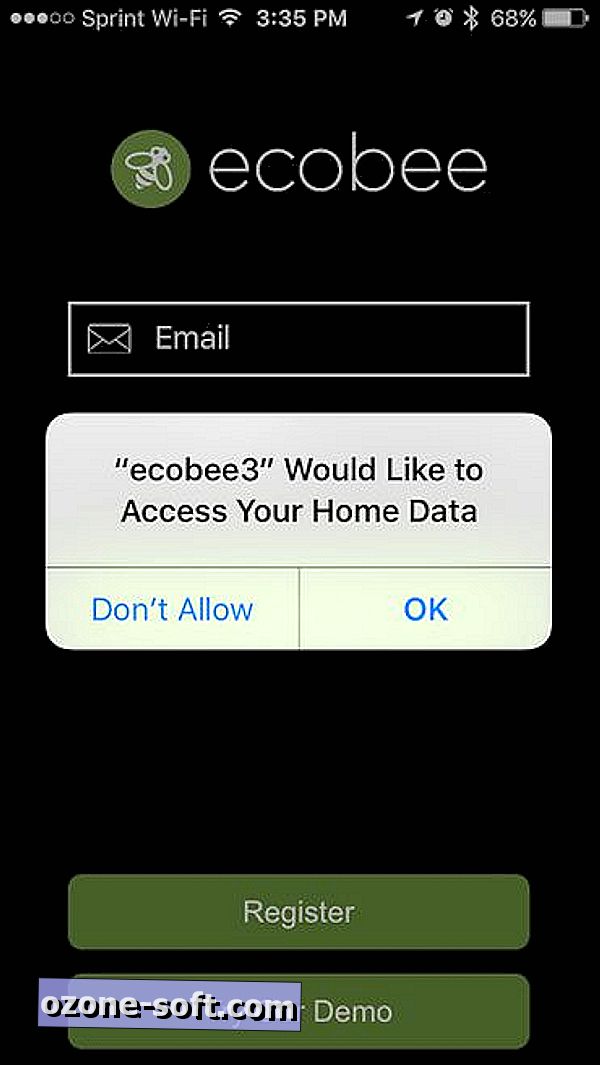
"،" modalTemplate ":" {{content}} "،" setContentOnInit ": false} '>
3. تثبيت أداتك وتنزيل التطبيق
كل جهاز HomeKit سوف يأتي مع تطبيق التحكم الخاص به - ستحتاج إلى التأكد من وتنزيله ، ثم اتباع تعليماته لتثبيت أداتك.
عندما تنتقل إلى إعداد أداتك ، سيسألك التطبيق ما إذا كان بإمكانه المزامنة مع بياناتك المنزلية. قل "موافق" - هذه هي الطريقة التي تسألها عما إذا كان بإمكانها الانضمام إلى إعداد HomeKit الأكبر. بمجرد القيام بذلك ، سوف يسألك عن "المنزل" الذي تقوم بإضافته إليه.
إذا كانت هذه هي الأداة الأولى ، فستحتاج إلى إنشاء واحدة - ما عليك سوى اختيار اسم مثل "Ry's House" ، وستكون جاهزًا تمامًا. HomeKit سيحفظ هذا الملف الشخصي في حسابك على iCloud. ستتمكن من إضافة المزيد من الأجهزة إليه عند توسيع الإعداد. ستتمكن أيضًا من إضافة "منازل" إضافية إذا كنت تريد إدارة الأجهزة في أكثر من موقع.
4. اذهب إلى إعدادات HomeKit والسماح بالوصول عن بعد
في هذه المرحلة ، ستصبح جاهزًا لبدء اللعب باستخدام أجهزة المنزل الذكي والتحكم فيها باستخدام Siri ، ولكن لكي تعمل أوامر Siri هذه عندما تكون بعيدًا عن المنزل ، سنحتاج إلى تشغيل Apple TV. للقيام بذلك ، سنحتاج إلى التوجه إلى الإعدادات.
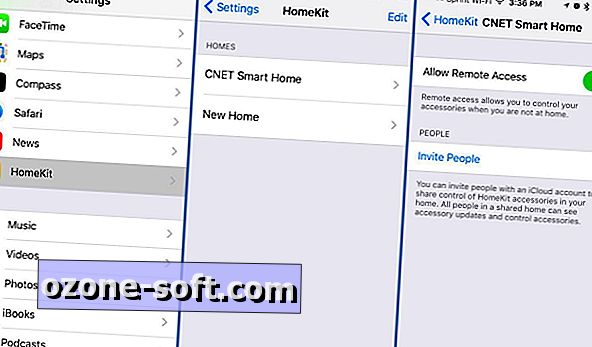
"،" modalTemplate ":" {{content}} "،" setContentOnInit ": false} '>
مرر لأسفل قليلاً ، وستجد رمز المنزل الأصفر الصغير الذي يمثل HomeKit. انقر على طريقك ، وستظهر لك قائمة بالبيوت التي أعددتها ، إلى جانب خيار إعداد واحدة جديدة. المضي قدما والاستفادة من ملفك الشخصي في المنزل الحالي.
هذا هو المكان الذي ستذهب إليه إذا كنت تريد منح مستخدمين إضافيين إمكانية التحكم في عناصرك ، ولكن في الوقت الحالي ، نحن مهتمون فقط بهذا الشريط المنزلق في الجزء العلوي. والمضي قدما في الجانب على الموقع إذا لم يكن هناك بالفعل. يجب أن تكون في المنزل ومتصلة بشبكة Wi-Fi في منزلك من أجل القيام بذلك ، بالمناسبة. تذكر أن التركيز على الأمن ذكرتها؟
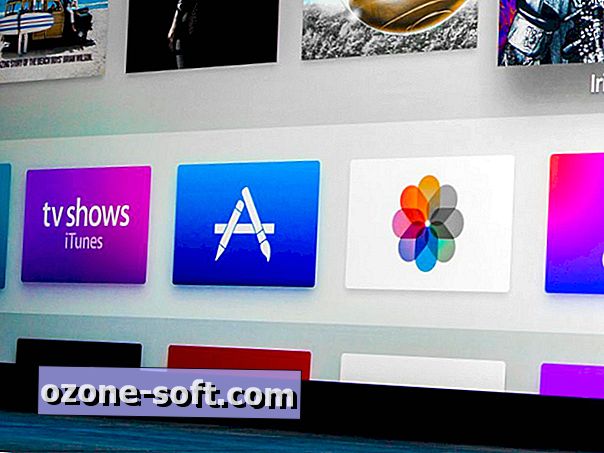
5. قم بتوصيل Apple TV بحساب iCloud الخاص بك
يرتبط هذا الملف الشخصي الذي أنشأته بنفس حساب iCloud الذي تستخدمه مع iTunes ولمشتريات App Store. لذا ، لكي يتمكن جهاز Apple TV من الوصول إلى معدات HomeKit ، سوف يحتاج إلى الوصول إلى حساب iCloud الخاص بك.
إذا كنت قد حصلت بالفعل على جهاز Apple TV ، فحينئذٍ تكون هناك فرصة جيدة جدًا لأنك قمت بالفعل بإعداد هذه الميزة لإجراء عمليات الشراء والمزامنة مع هاتفك أو جهازك اللوحي. إذا لم تكن قد فعلت ذلك ، فذلك بسيط. في الشاشة الرئيسية ، انتقل إلى رمز الترس الذي يمثل إعدادات النظام. مرر لأسفل إلى "iCloud" ، ثم أدخل البريد الإلكتروني وكلمة المرور لحسابك عند المطالبة بذلك.
وبمجرد الانتهاء من ذلك ، ستصبح جاهزًا تمامًا - يجب أن يبدأ جهاز Apple TV الخاص بك بالعمل كمشرف على معدات المنزل الذكي. لاحظ أنه مصمم للعمل بسلاسة كمشغل الخلفية ، مما يعني أنك لن تعثر على واجهة رسومية بيانية ذكية مدمجة في Apple TV. يفتح الباب لمطوّري التطبيقات التابعين لجهات خارجية ليحدث شيئًا ما ، وعلى الرغم من ذلك ، قد لا تكون أجهزة التحكم وإعدادات الأتمتة والتبديل مباشرة على شاشة التلفزيون بعيدة جدًا.












ترك تعليقك